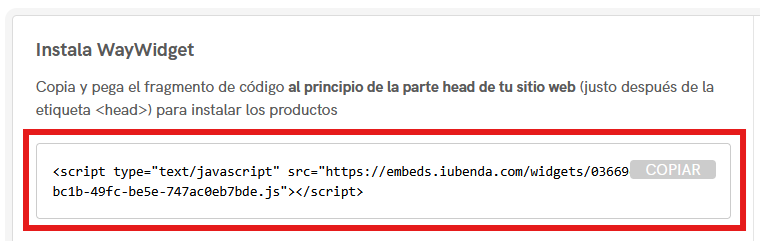Asistencia para clientes de Nominalia
Accessiway- Activar e integrar WayWidget en WordPress
IMPORTANTE: Este manual te explica los pasos para una web creada con Sitebuilder o Shopbuilder. Si buscas los pasos para una web creada con Sitebuilder o Shopbuilder, haz clic aquí.
WayWidget de Accessiway es una herramienta que puedes añadir a tu web para que esta sea accesible a todos tus visitantes, con funciones como:
- Contrastes y colores: Permite ajustar los colores y contrastes para optimizarlos según necesidades específicas, como, por ejemplo, los usuarios con daltonismo.
- Mejora de la legibilidad: Elige fácilmente una fuente más grande o más legible para satisfacer, las necesidades de los visitantes con que tengan dificultades para leer.
- Soporta tecnologías asistivas: Hace que tu sitio web sea compatible con lectores de pantalla y navegación por teclado, proporcionando a los usuarios que lo necesiten, contenido en un formato no visual.
- Multiplataforma: La herramienta te servirá para los visitantes que entren por un ordenador de sobremesa y para los que accedan desde su teléfono móvil o tablet.
En el siguiente vídeo puedes ver los pasos para activarlo y configurarlo en WordPress:
O si lo prefieres, también puedes ver los pasos por escrito a continuación.
- ¿Cómo activo WayWidget?
- ¿Cómo lo configuro en WordPress?
- Ya activé WayWidget hace unos días, ¿dónde puedo ver el código de nuevo?
¿Cómo activo WayWidget?
Para ello, primero accede a tu Zona Cliente de Nominalia, a través de la página https://controlpanel.nominalia.com, poniendo tu usuario y contraseña:
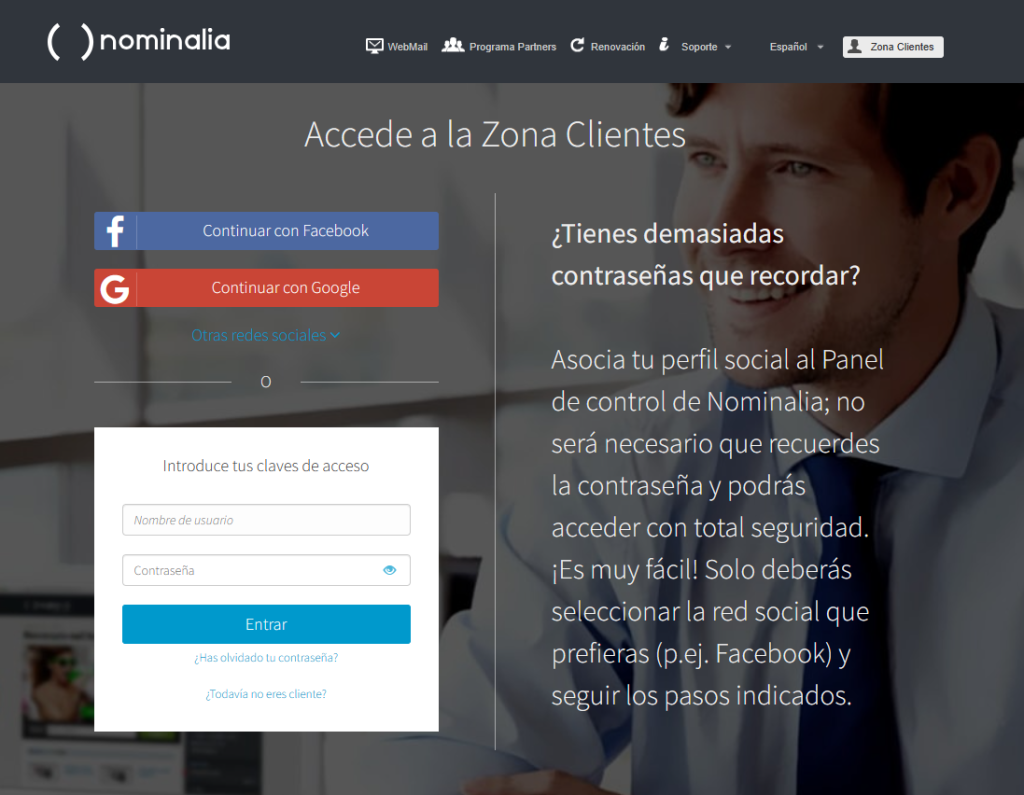
Una vez dentro, en la columna de la derecha y bajo el apartado de "POR ACTIVAR", haz clic sobre tu producto WayWidget:
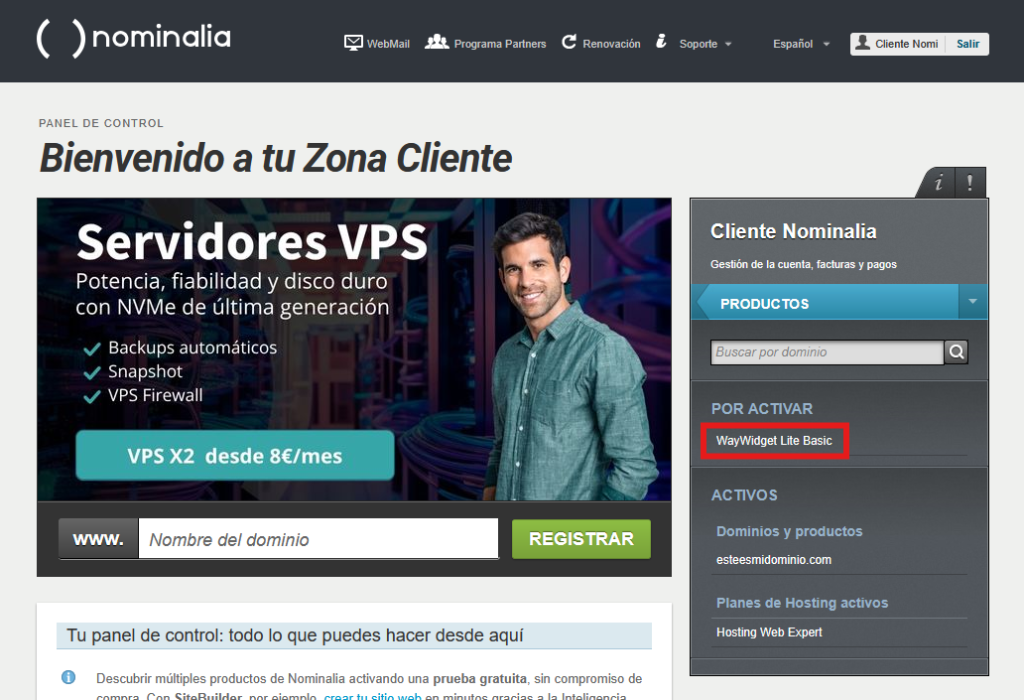
Escribe el dominio en el que se utilizará. Luego escoge el idioma en el desplegable y haz clic en “Configura tu producto”:
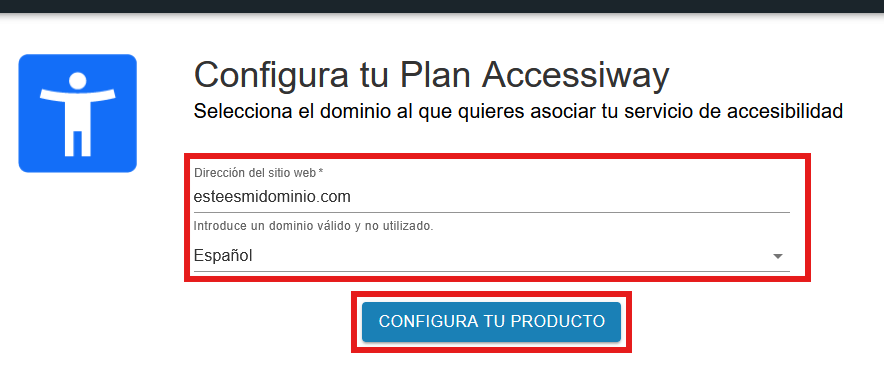
El producto empezará a activarse, espera unos segundos:
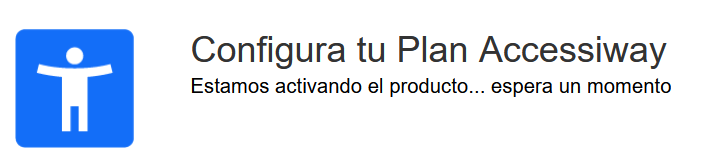
Cuando aparezca la siguiente pantalla, el producto ya estará activado. Ahora, toca configurarlo en la web, para ello, haz clic sobre el dominio:
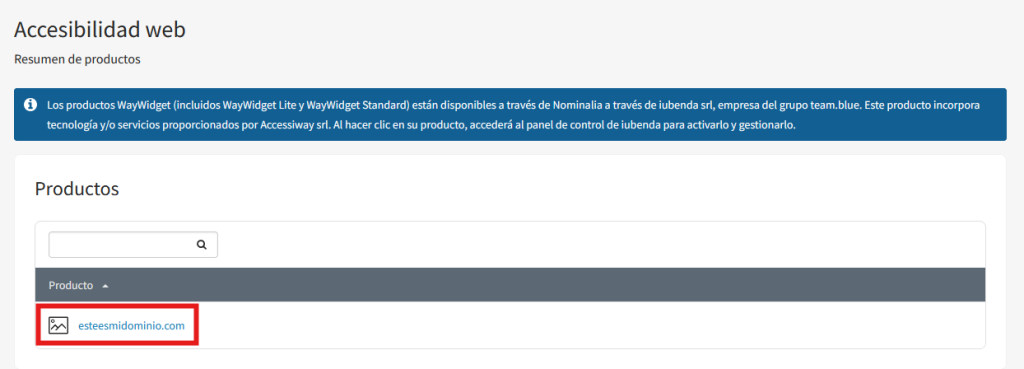
Llegarás a una nueva página. Baja hasta el apartado de "Waywidget" y haz clic en "Integrar":
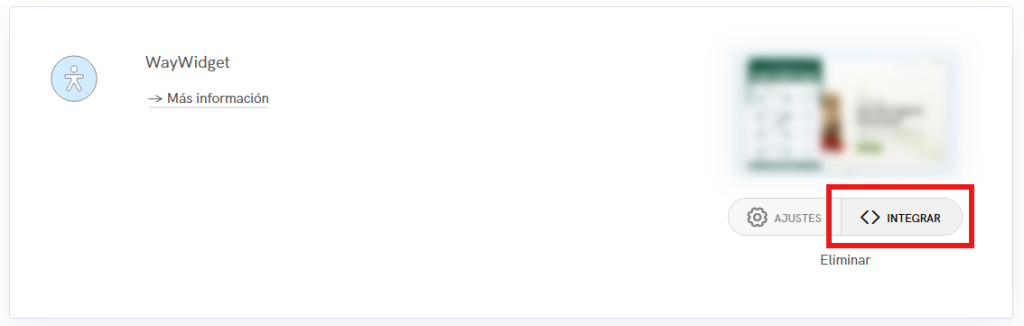
Aquí verás el código de integración de WayWidget. Copia este código, lo vamos a necesitar más adelante:
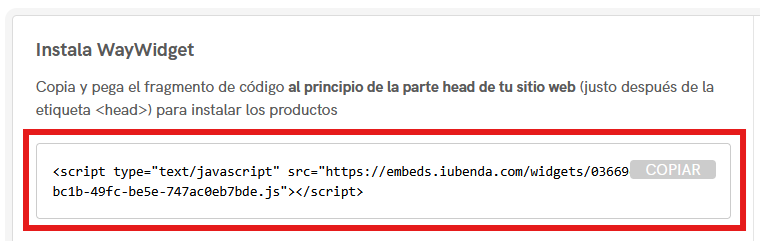
Ahora, deberás insertar este código en la etiqueta <head> de tu WordPress.
¿Cómo lo configuro en WordPress?
Para ello, primero accede a tu Dashboard de WordPress.
Nota: Si has olvidado tu contraseña de acceso a WordPress, puedes realizar una recuperación de contraseña siguiendo los pasos de esta guía.
Una vez dentro, en la columna de la izquierda, haz clic sobre el menú "Plugins" y luego, haz clic en "Añadir plugin":
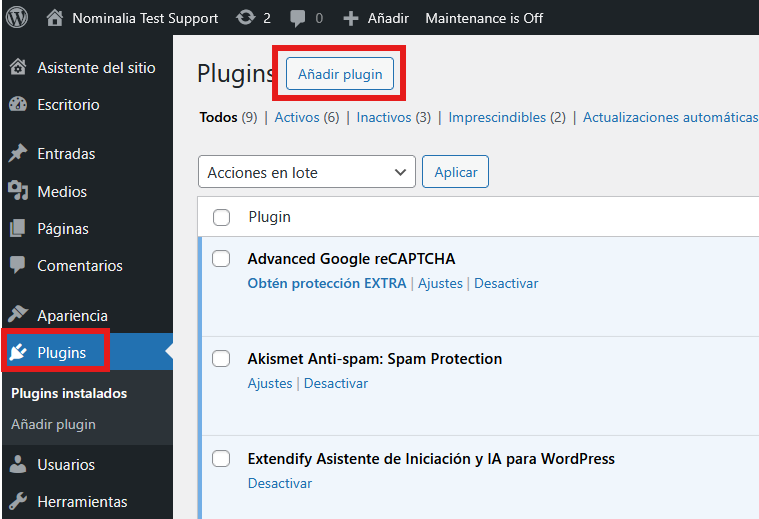
Aquí, en el buscador de arriba, escribe "wpcode head" y entre los resultados, instala WPCode:
Nota: Cualquier plugin que permita añadir código en el <head> de tu web servirá, nosotros ponemos este de ejemplo.
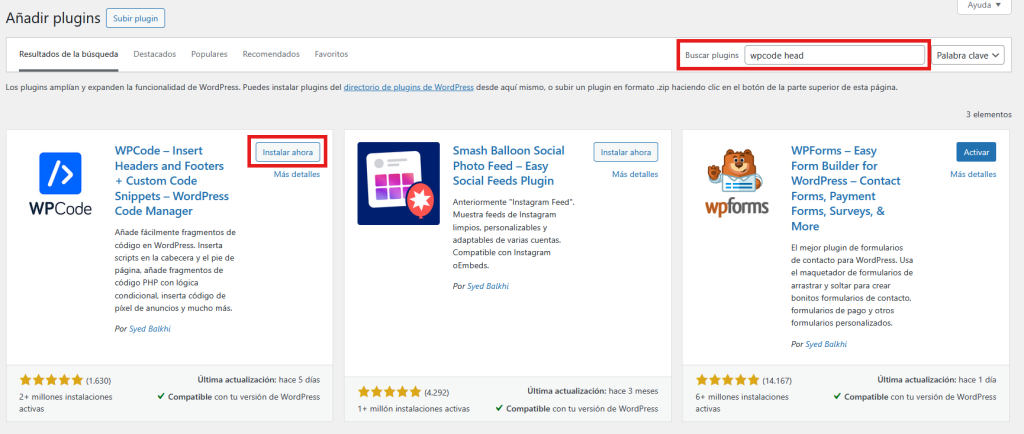
Una vez instalado el plugin, haz clic en "Activar":
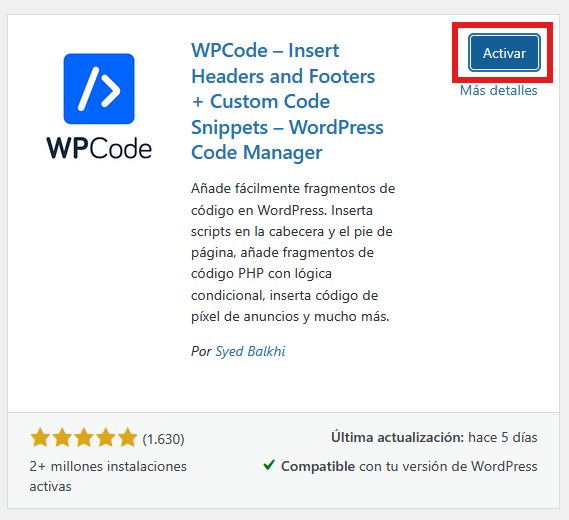
Luego, en la columna de la izquierda, haz clic en "Fragmentos de código" (según la versión o idioma del WordPress, el nombre podría variar). Luego, haz clic en el botón de "Añadir nuevo":
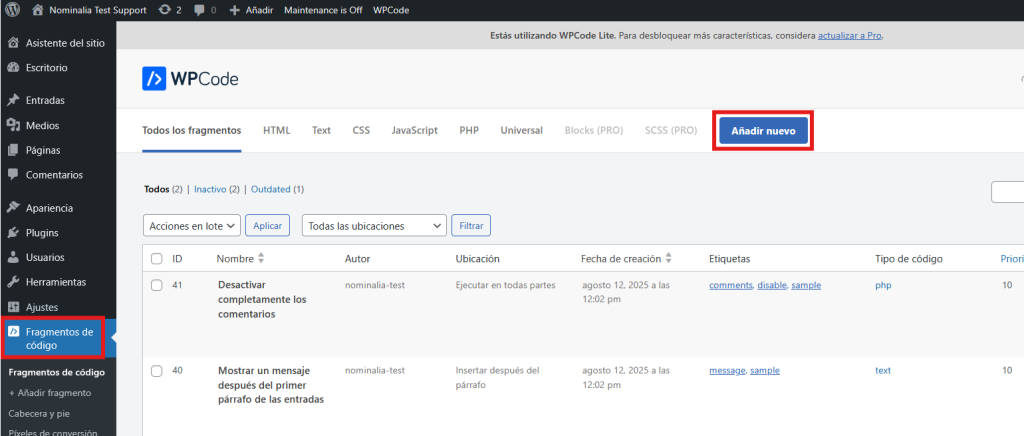
En la nueva ventana, haz clic en "Añade tu código personalizado":
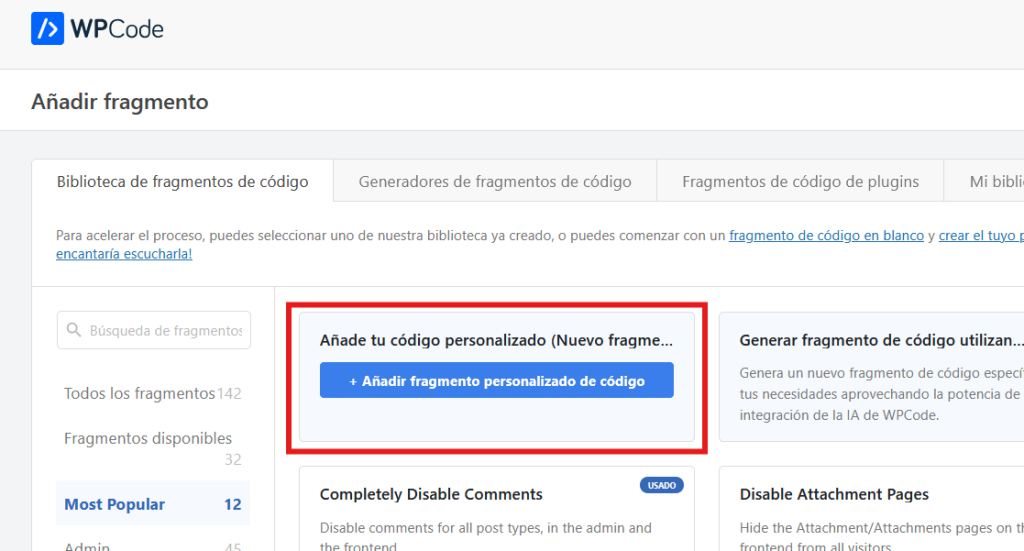
Y selecciona la opción "Fragmento de HTML":
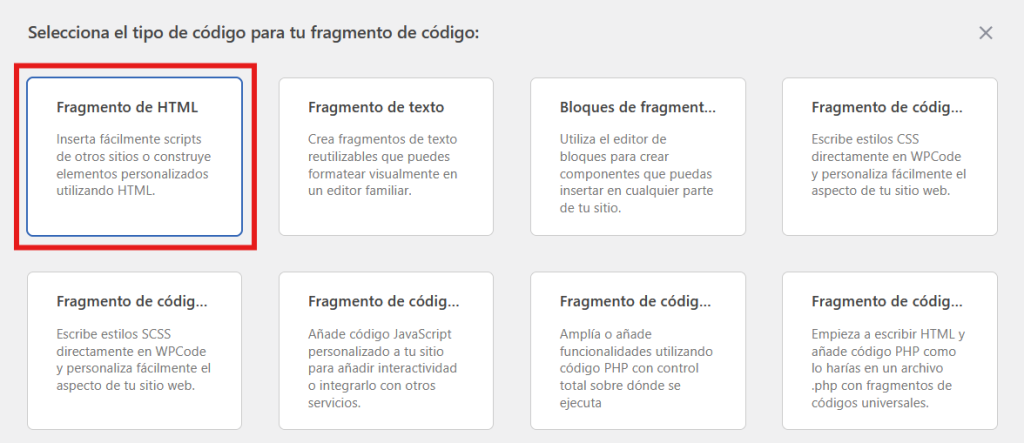
Aparecerá una pantalla con varios apartados para configurar WayWidget.
Rellena el primer campo con el nombre que le quieres dar al código. Este nombre es solo para que internamente, puedas distinguir los códigos que añadas al plugin, puedes ponerle el nombre que quieras, nosotros, hemos puesto en el ejemplo “Código Accessiway”.
Luego, en el campo de “Vista previa del código”, pega el código de integración del Waywidget que copiaste anteriormente:
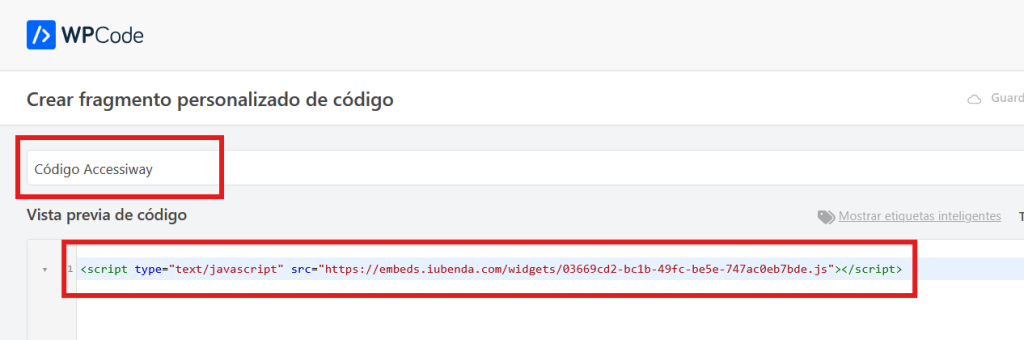
Más abajo, en “Método de inserción”, deja marcado “Auto insertar”. Y en “Ubicación”, deja seleccionado “Cabecera de todo el sitio”:
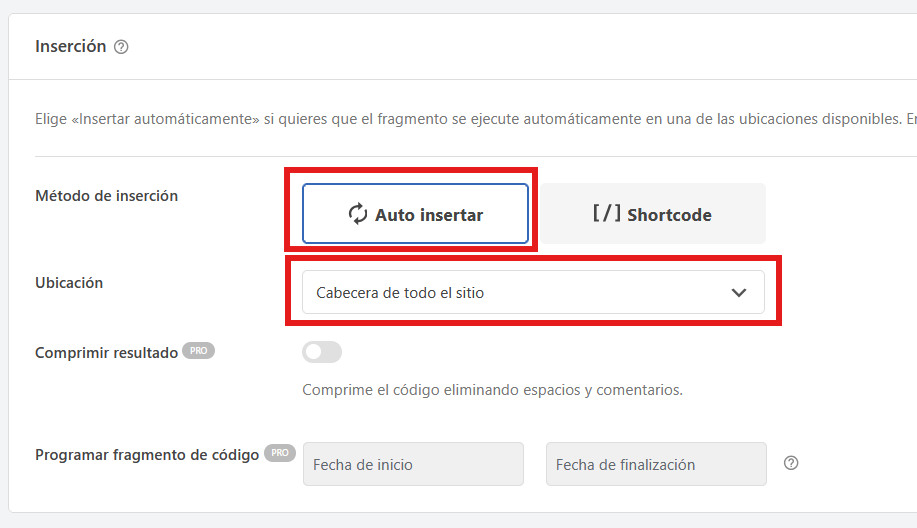
Más abajo, en “Tipo de dispositivo” selecciona “Cualquier dispositivo”, así lo tendrás activo en ordenador, móviles y tablets:
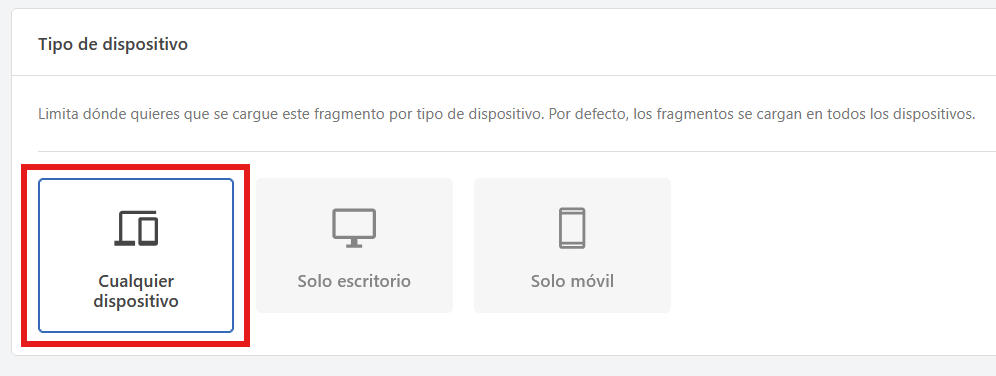
Sube a la parte superior de la página y arriba a la derecha, verás un botón que pone “Guardar fragmento”, púlsalo para guardar el código:

Una vez guardado, vamos a activarlo para que empiece a funcionar. Haz clic en el selector gris que dice “Inactivo”, para que cambie de color y ahora aparezca como “Activo”. Luego, haz clic en “Actualizar”:

Por último, si tienes algún sistema de caché en el alojamiento o en tu web, te recomendamos que borres la caché.
Ahora, cuando accedas a tu web, verás abajo a la izquierda un botón con el icono de accesibilidad:

Y cuando un visitante haga clic sobre el mismo, verá una serie de opciones de accesibilidad que podrá escoger para adaptar la navegación en el sitio web a sus necesidades:
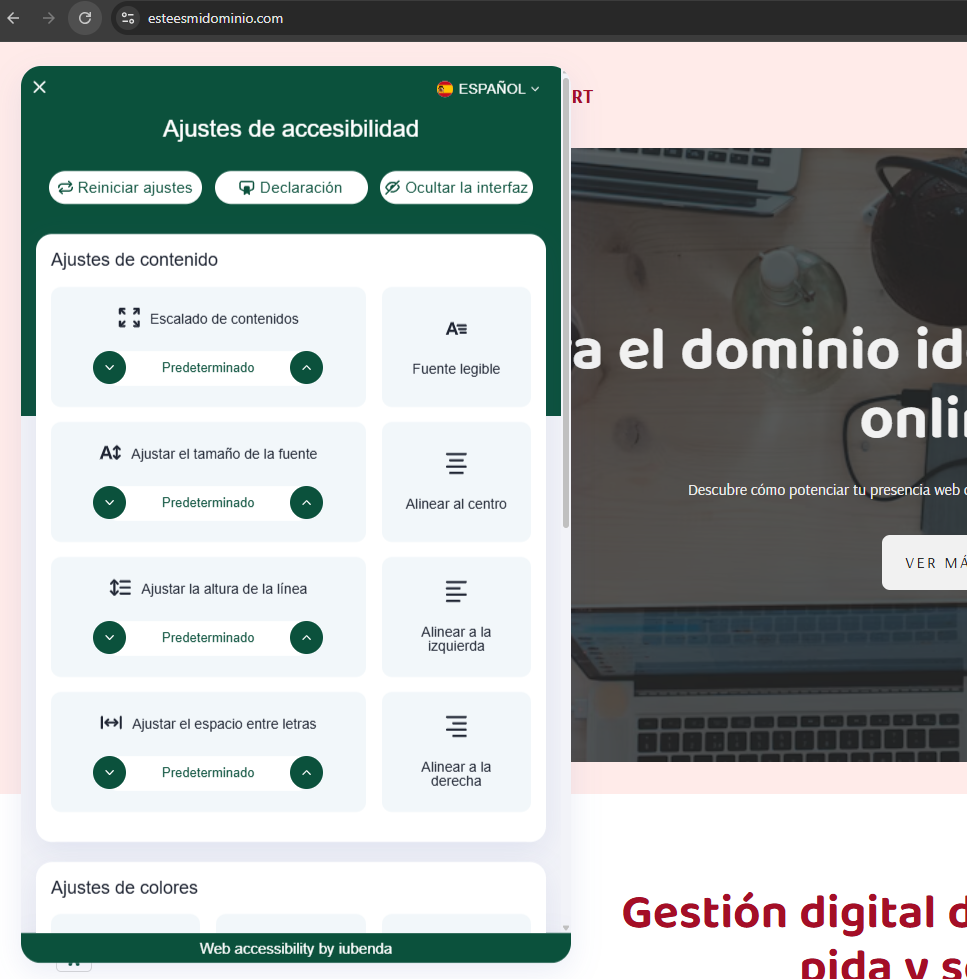
¡Y ya está! ¡Tu web ya se encuentra accesible para tus visitantes!
Ya activé WayWidget hace unos días, ¿dónde puedo ver el código de nuevo?
Para ver el código de integración de Waywidget, primero accede a tu Zona Cliente de Nominalia, a través de la página https://controlpanel.nominalia.com, poniendo tu usuario y contraseña:
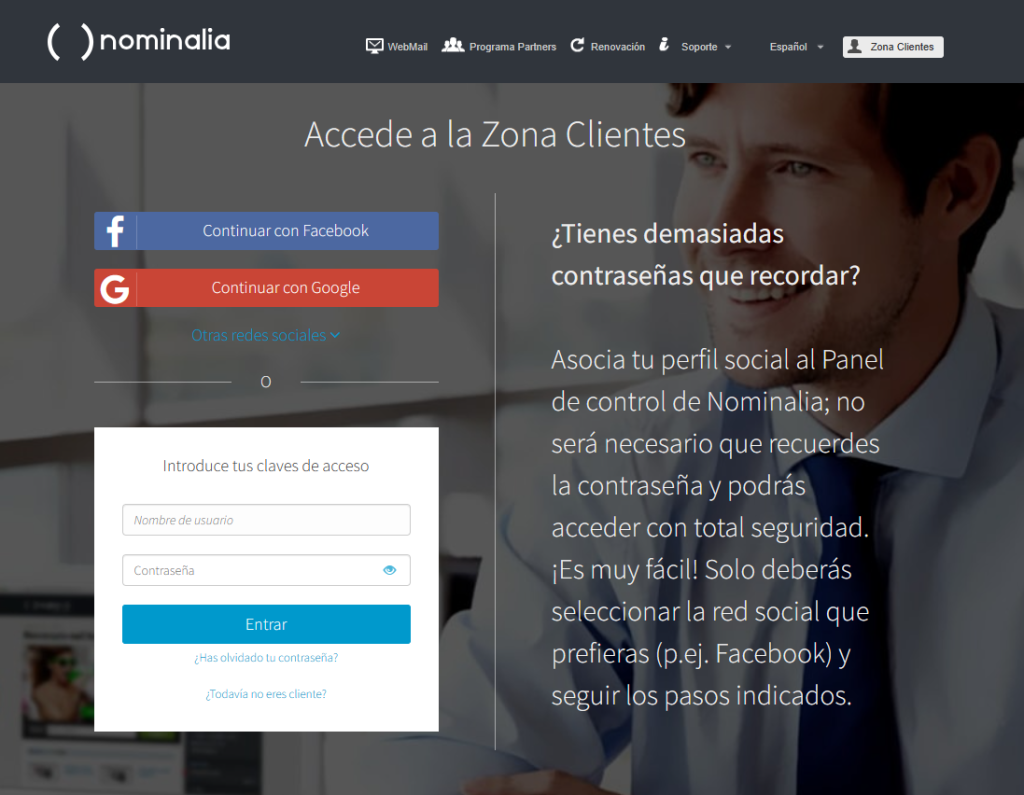
Una vez dentro, en la columna de la derecha y bajo el apartado de "OTROS", haz clic sobre Accessibilidad:
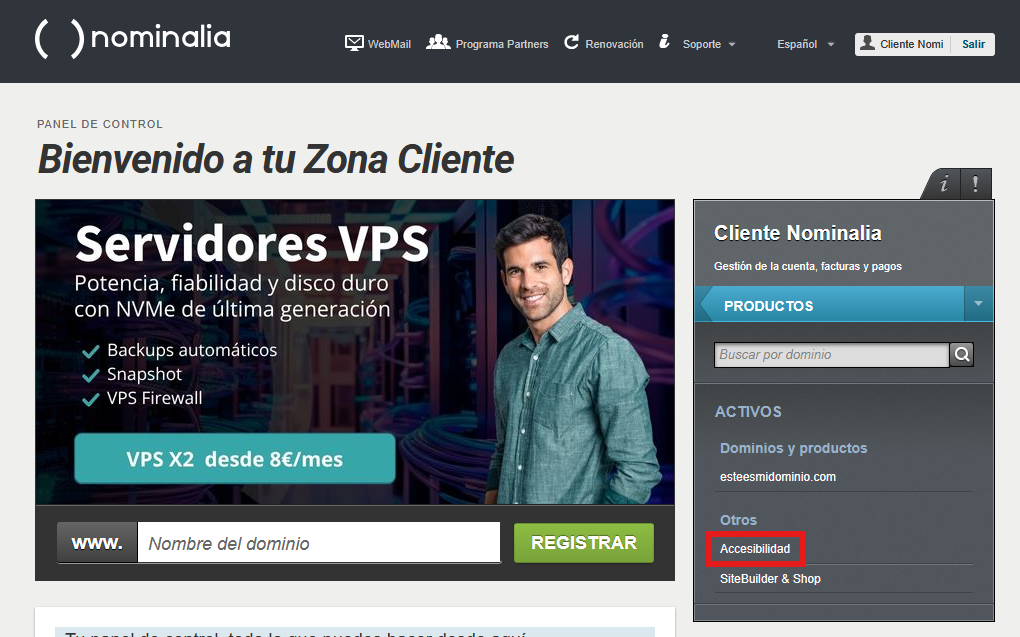
Luego, haz clic sobre el dominio al que está asociado:
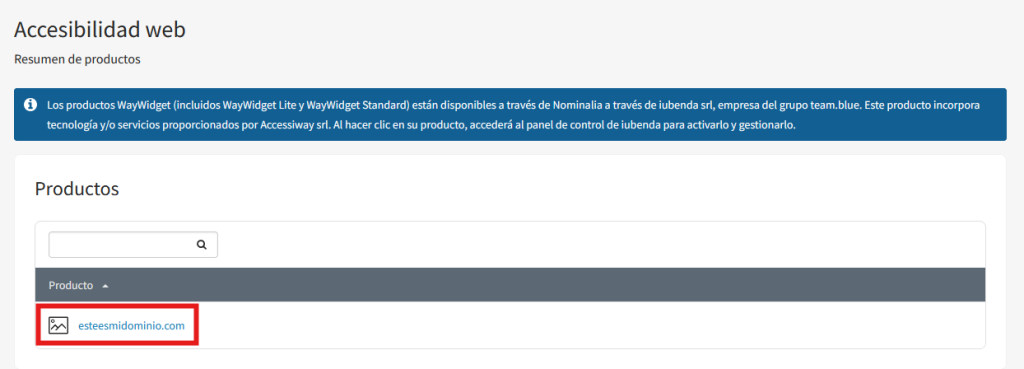
Llegarás a una nueva página. Baja hasta el apartado de "Waywidget" y haz clic en "Integrar":
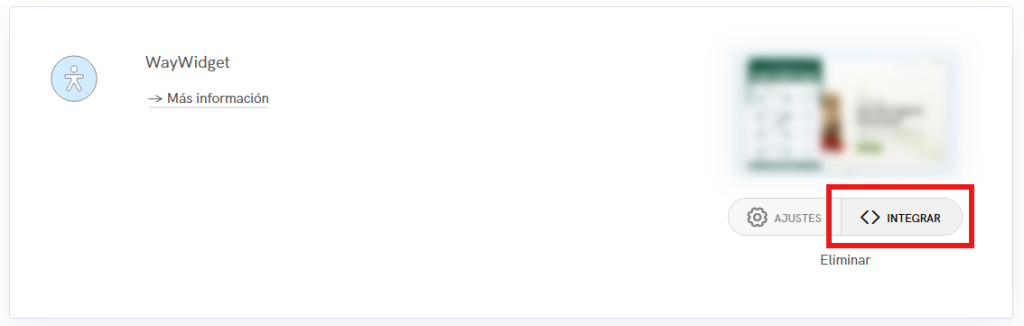
Y aquí verás el código de integración de WayWidget, que podrás copiar: